笔记本的分辨率怎么调丨笔记本的分辨率调试步骤?
来源:game773整合
作者:
时间:2024-03-11 10:48
小编:773游戏
有时候新买的笔记本电脑,会发现分辨率不是很合适,那么怎么进行调整,为此电脑为你带来简单笔记本的分辨率调整方法介绍,你可以通过该方法轻松进行操作,设置出自己想要的分辨率效果,展现不一样的画面。
笔记本的分辨率调整方法介绍
1、首先对于电脑桌面的计算机图标进行点击打开。

2、然后在打开的页面找到打开控制面板功能进行点击。
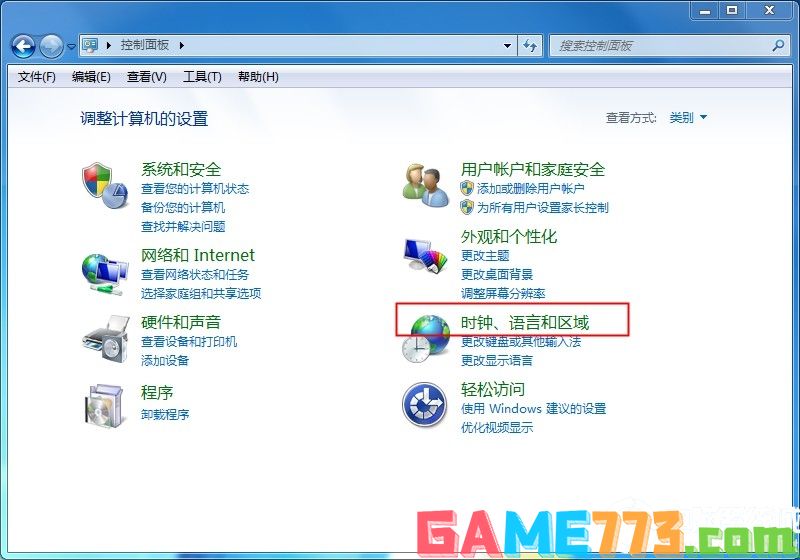
3、然后在控制面板的外观和个性化栏目中找到调整屏幕分辨率。
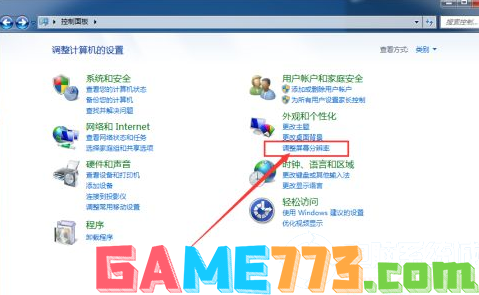
4、然后点击调整屏幕分辨率后,我们会看到对屏幕分辨率的设置选择。
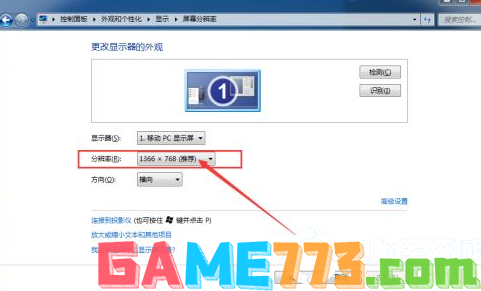
5、拖动来选择你想要的适合的屏幕分辨率。
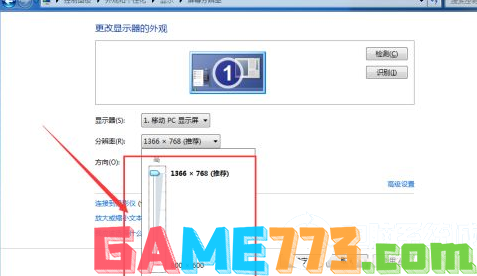
6、设置好后,点击确定,即可以进入屏幕分辨率设置。
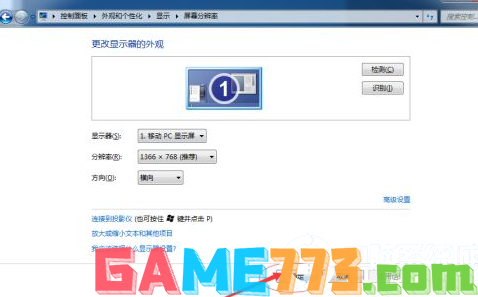
上文即是笔记本的分辨率怎么调丨笔记本的分辨率调试步骤?的全部内容了,文章的版权归原作者所有,如有侵犯您的权利,请及时联系本站删除,更多笔记本分辨率怎么调?相关资讯,请关注收藏773游戏网。
下一篇:最后一页














